Передача файлов в iPhone с помощью ssh
11 Sep 2009 | Автор: dd |Одна из причин почему люди делают джейлбрек (jailbreak) своего телефона заключается в том, чтобы иметь возможность передачи файлов между компьютером и iPhone посредством протокола ssh. Данное краткое руководство повествует о том, как с помощью протокола ssh передавать рингтоны, фотографии, видео и любые другие файлы без использования USB-кабеля.
Несколько слов об SSH: это сетевой протокол прикладного уровня используемый в среде Unix/Linux, с помощью которого осуществляется удаленное управление операционной системой и на его базе организуются зашифрованные туннели. Также его можно использовать для передачи файлов также как и протокол FTP. Так что в данном случае мы осуществляем удаленное управление сервером на базе Iphone. ![]()
Установка поддержки SSH с помощью Cydia
Наверняка стает вопрос, почему надо использовать ssh, коли он разработан для Unix систем? Но поскольку iPhone OS является кастрированной версией Mac OS X, которая в свою очередь базируется на ядре UNIX системы, то можно сказать что iPhone OS это облегченная версия UNIX, по этой причине мы и можем использовать SSH.
Поскольку компания Apple не включает поддержку sshв телефоны iPhone мы вынуждены, предварительно сделать jailbreak системы. После того как мы произвели джейлбрейк, то можем спокойно переходить к установке ssh: заходим в Cydia и в поиске задаем “OpenSSH” пакет. Нажимаем иконку Install и устанавливаем на iPhone, после чего перегружаем телефон. Когда система загрузится, никаких новых иконок не появится, но тем не менее утилита SSH поднимается в автоматическом режиме и прослушивает удаленные запросы на предмет установления соединения.
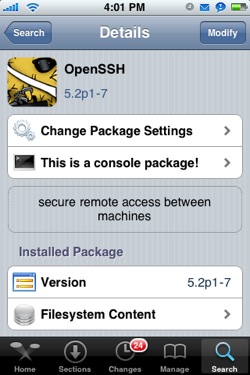
*** У Вас наверняка включена автоблокировка телефона? Дело в том, что в процессе передачи файла по SSH телефон должен быть в активном состоянии, для этого необходимо отключить автоблокировку: идем Settings -> General -> Auto-Lock и выставляем Never.
Передача файлов с использованием SSH
В вашем iPhone уже имеется поддержка SSH и он прослушивает входящие покеты на предмет SSH запроса. Перед тем как передавать файлы на ваш iPhone, необходимо задать IP адрес для iPhone.
Проверить IP адрес можно по следующему пути Settings -> Wi-Fi. Нажимаем на имя активного соединения WiFi и просматриваем подробности. Вы видите IP адрес телефона и его сетевые настройки, там же вы можете задать настройки сети для вашего iPhone. В нашем примере IP адрес будет 10.0.1.5.
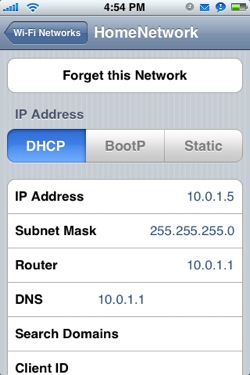
Поскольку IP адрес вам уже известен, переходим к следующему шагу- установке подключения к iPhone с компьютера.
Подключения компьютера к iPhone с помощью WinSCP
Для пользоватей Windows я бы порекомендовал скачать программу , которая является свободнораспространяемым SSH клиентом для Win XP/Vista. Установка WinSCP элементарна и ни чем не отличается от установки стандартной программы в среде Windows. Для пользователей Unix и Mac систем- в самих системах есть встроенная поддержка ssh и встроенный клиент.
Установив приложение, запускаете WinSCP и, чтобы подключиться к iPhone, нажимаете New. В пункте host name, пишите IP адрес вашего iPhone. В user name и password, используете стандартную связку “root” and “alpine”. Остальные поля не трогаете. После этого нажимаете “Login” для установки соединения с вашим iPhone. Нажимаете “Yes” если вам будет предложено добавить host key в кэш.
*** Вместо кнопки “Login” вы можите нажать “Save…” с тем чтобы сохранить сессию для дальнейшего использования.
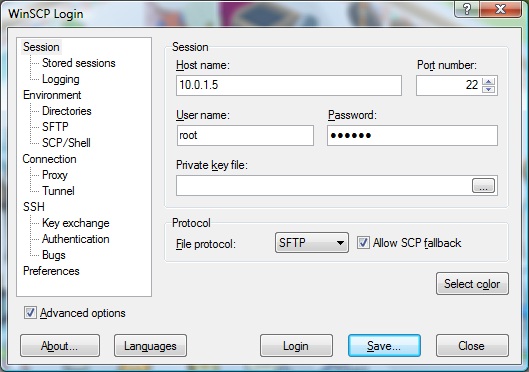
Нажмите “Yes” если вам будет предложено сохранить ключи.
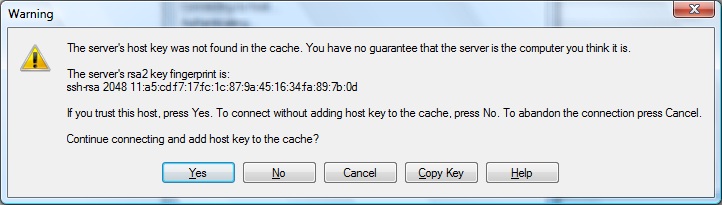
После подключения вы увидите структуру файловой системы вашего iPhone. Теперь вы можите передавать файлы между вашим iPhone и компьютером простым перетаскиванием файлов между окошками WinSCP.
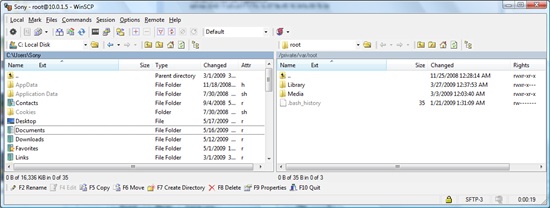
Теги: iPhone, jailbreak iphone, разлочка IPhone, Сетевые протоколы, Сети

5 Trackback(s)